

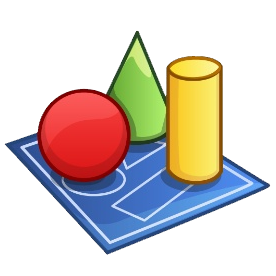
با سلام
این آموزش به صورت تصویری می باشد و نحوه اتصال برنامه پاور دیزاینر به SQL سرور را فراهم می کند.
Power Designer چه برنامه ای است؟
به منظور طراحی اولیه نرم افزارها، ابزارهای مختلفی بوجود آمدند که Power Designer یکی از قوی ترین آن ها می باشد و در این مقاله سعی می شود تا بطور مختصر به معرفی قابلیت های آن پرداخته شود.
این نرم افزار یکی از محبوب ترین نرم افزارها در این زمینه می باشد. این نرم افزار دارای یک هسته اصلی و سه قسمت می باشد. هسته اصلی تحت عنوان Power Designer MetaWorks می باشد و سه قسمت اصلی آن عبارتند از:
1- DataArchitect
که به منظور طراحی مدل مفهومی داده ( Conceptual Data Model ) مورد استفاده قرار می گیرد. برای طراحی این مدل باید ابتدا تمامی مفاهیمی که در نرم افزار وجود دارند، را شناخته و روابطی که با یکدیگر دارند تعریف و مشخص کرد. یکی از قابلیت های نرم افزار این است که می توان به تعریف صفات خاصه پرداخت، یعنی می توانید برای یک مفهوم مشخص کنید که چه ویژگی هایی داشته باشد.
یکی دیگر از قابلیت های بسیار مفید نرم افزار این است که کاربر می تواند نوع داده ها را از نوع Domain تعریف کند. برای مثال در دانشگاه یک Domain با عنوان Tuition به معنی " شهریه " تعریف کرد و طول متغیر را نیز مشخص کرد. حال اگر بخواهیم طول متغیر و یا ویژگی دیگری را تغییر داد، نیازی نیست تا برای هر دانشجو یا متغیر این کار را انجام دهیم، کافی است تا در Domain مربوطه تغییرات مورد نظر را اعمال نمائیم. این کار سرعت برنامه نویس برای ویرایش را بسیار افزایش می دهد و از طرف دیگر میزان خطا را نیز کاهش می دهد. برنامه نویس برای مشاهده لیست کاملی از تمامی متغیرها و Domainهای تعریف شده، می تواند به دیکشنری که در داخل نرم افزار وجود دارد مراجعه کند و تمامی این اطلاعات را مشاهده نماید.
مدلی که ایجاد کرده ایم مشخصاً دارای زیرمدل هایی است و هر کدام از زیرمدل ها به نوبه خود ممکن است دارای زیرمدل های دیگری باشد. در این نرم افزار می توانید به راحتی در هر مدلی به هر تعداد مورد نیاز زیرمدل هایی ایجاد نمود و مفاهیم و متغیرهایی را در آن ها تعریف نمود و روابط بین آن ها را نیز مشخص کرد. برای مثال در یک شرکت یا سازمان، در زیر شاخه مدیرکل، می توان چندین معاون و حوزه تعریف نمود و حوزه هر یک از معاونین خود دارای چندین زیرمدل از جمله پرسنل، طرح ها و ... می باشد. یکسری تنظیمات را می توان برای نرم افزار انجام داد که کاربر بتواند آن ها را به کل متغیرها و مفاهیم اعمال کند. برای مثال می تواند اندازه فونت، رنگ و یا مواردی مشابه را تغییر دهد. یکی دیگر از قابلیت های نرم افزار، امکان مستندسازی طراحی می باشد بطوریکه در نرم افزار Word قابل رویت باشد.
به منظور بررسی خطاهای طراحی صورت گرفته می توان از دستور Check Model استفاده نمود. برای مثال اگر خطایی در زمینه تعریف صفات، متغیرها و یا روابط بین آن ها وجود داشته باشد، با اجرای این دستور، نرم افزار پیغام های خطایی در این زمینه ها می دهد.
بعد از برطرف کردن مشکلات و خطاهای طراحی، می توان با استفاده از دستور Generate Physical Model، مدل طراحی شده را به یک مدل فیزیکی تبدیل نمود.
2- AppModeler for PowerBuilder
که به منظور طراحی مدل فیزیکی از روی مدل مفهومی داده مورد استفاده قرار می گیرد. در این قسمت نیز می توان تمامی کارهای انجام شده در قسمت قبلی را انجام داد و بعلاوه می توان به تولید پایگاه داده پرداخت و آن را در یکی از Data Sourceها ذخیره نمود.
3- ProcessAnalyst
که به منظور طراحی دیاگرام توابع سیستم و داده هایی که بین آن ها رد و بدل می شود، مورد استفاده قرار می گیرد. مجدداً باید گفته شود که این قسمت نیز تمامی قابلیت های دو قسمت قبلی را دارد. اما در این قسمت می توان جریان داده ها را بین چندین بخش را طراحی و تعیین نمود.

آموزش اتصال Power designer به SQL Server در ویندوز به صورت تصویری